ምን ማወቅ
- ዴስክቶፕ፡ በተከፈተ ሰነድ ወደ እይታ > የሰነድ ዝርዝርን አሳይ ይሂዱ። የሰነድዎ ዝርዝር በግራ በኩል ይታያል።
- iOS/አንድሮይድ፡ ተጨማሪ ን (ባለ ሶስት ነጥብ ሜኑ) ይንኩ እና የሰነድ አውትላይን ይምረጡ።ን ይምረጡ።
-
አንድ ዝርዝር ለመፍጠር የ ቅርጸት ምናሌን በመጠቀም አርእስትን ይቅረጹ ርዕስ 1 ፣ ርዕስ 2 ፣ ርዕስ 3 ፣ ወይም ርዕስ 4 ።
ረጅም ሰነዶች በጎግል ሰነዶች ውስጥ ለማሰስ አስቸጋሪ ሊሆን ይችላል። ጎግል ሰነዶች የ Outline Tool የሚባል ባህሪ አለው እና በፍጥነት በሰነድዎ ዙሪያ መዝለል እና የሚፈልጉትን ክፍሎች እንዲያገኙ ያግዝዎታል። በዴስክቶፕ እና በሞባይል የGoogle ሰነዶች ስሪቶች ውስጥ እንዴት እንደሚጠቀሙበት ይወቁ።
የጉግል ሰነዶች አውትላይን መሣሪያን እንዴት መክፈት እንደሚቻል
የOutline መሳሪያውን ለመክፈት እነዚህን ደረጃዎች ይከተሉ፡
ዴስክቶፕ/ድር
የማውጫ መሳሪያውን ለመክፈት የሚወስዱት ደረጃዎች በየትኛው የጉግል ሰነዶች ስሪት ላይ በመመስረት ትንሽ ይለያያሉ። በዴስክቶፕ ላይ ከሆኑ እነዚህን ደረጃዎች ይከተሉ።
- እርስዎ እየሰሩበት ያለውን ንጥል በGoogle ሰነዶች ውስጥ ይክፈቱ።
- የ እይታ ምናሌን ጠቅ ያድርጉ።
-
ምረጥ የሰነድ ዝርዝርን አሳይ።
በአማራጭ የቁልፍ ሰሌዳ አቋራጮችን Ctrl+Alt+A ወይም Ctrl+Alt+H። ይጠቀሙ።

Image - የአውትላይን መሳሪያውን አንዴ ካነቁ የሰነድዎ ዝርዝር በግራ በኩል ባለው የሰነድ መቃን ላይ ይታያል።
አንድሮይድ/iOS
የሰነዱን ዝርዝር በአንድሮይድ ወይም iOS መሳሪያ ላይ ለማንቃት ተጨማሪ ን መታ ያድርጉ (የ ባለሶስት ነጥብ ምናሌ በላይኛው ቀኝ ጥግ)፣ እና የሰነድ Outline ይምረጡ። ዝርዝሩ በማያ ገጹ ግርጌ ላይ ይታያል።
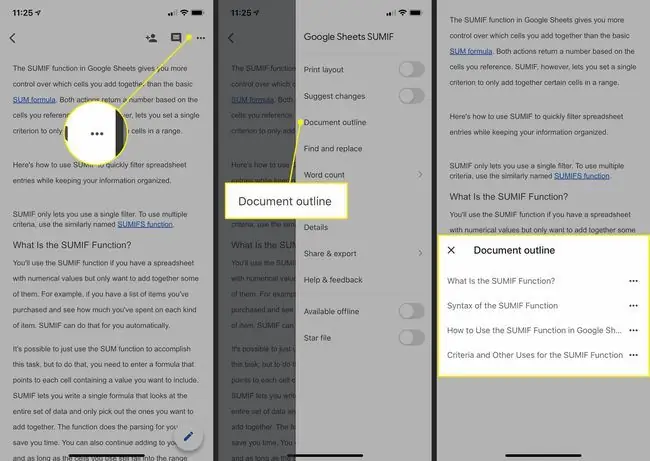
በድሩ ላይ ያለውን የሰነድ ዝርዝር ለማሰናከል በአውትላይን መሳሪያው የላይኛው ግራ ጥግ ላይ ያለውን X ጠቅ ያድርጉ። በአንድሮይድ ወይም iOS ላይ ለመደበቅ ከዝርዝሩ ውጭ የትኛውም ቦታ ላይ መታ ያድርጉ።
እንዴት የጎግል ሰነዶች አውትላይን መስራት እንደሚቻል
አንዴ የOutline Tool ከነቃ፣ ለሰነዱ ዝርዝር መፍጠር ወይም ማከል ቀላል ነው።
ዴስክቶፕ/ድር፡
Google ሰነዶች እርስዎ በፈጠሯቸው አርእስቶች መሰረት ንጥሎችን ለአውትላይን እይታ ይጎትታል። በድር ሥሪት ላይ ለማሰስ ጽሑፍን እንዴት ምልክት ማድረግ እንደሚቻል እነሆ፡
- ለአዲስ ሰነዶች፣ በራስ-ሰር ወደ ዝርዝሩ ርዕስ ለመጨመር አንድ ነጠላ መስመር ደማቅ ወይም የተሰመረ ጽሑፍ ይፍጠሩ።
-
ለነባር ሰነዶች አንድ የጽሑፍ መስመር በደማቅ ወይም በመስመሩ ቅርጸት ይቅረጹ ወይም የርዕስ ምርጫን ለመምረጥ የቅርጸት ሜኑ ይጠቀሙ።
በዝርዝርዎ ውስጥ ደረጃዎችን ለመፍጠር ርእሶቹን በ ቅርጸት ምናሌ በመጠቀም አርእስቱን ይቅረጹ እንደ ርዕስ 1 ፣ ርዕስ 2 ፣ ርዕስ 3 ፣ ወይም ርዕስ 4። ርዕሱ በንድፍ ውስጥ ብቅ እያለ፣ የትርጉም ጽሁፉ አይሆንም።

Image - የእርስዎ ዝርዝር ከሰነዱ በስተግራ ባለው የOutline መቃን ላይ መስራት ይጀምራል።
አንድሮይድ/iOS፡
የጎግል ሉሆች መተግበሪያ ለአንድሮይድ እና አይኦኤስ ከድር ስሪቱ ጋር ተመሳሳይ መስፈርትን ይጠቀማል።
- ለአዲስ ሰነዶች፣ በራስ-ሰር ወደ ዝርዝሩ ርዕስ ለመጨመር አንድ ነጠላ መስመር ደማቅ ወይም የተሰመረ ጽሑፍ ይፍጠሩ።
-
ለነባር ሰነዶች አንድ የጽሑፍ መስመር በደማቅ ወይም በመስመሩ ቅርጸት ይቅረጹ ወይም የርዕስ ምርጫን ለመምረጥ የቅርጸት ሜኑ ይጠቀሙ።
ርዕሶችን ለመቅረጽ በእርስዎ ዝርዝር ውስጥ ለተመደቡ ደረጃዎች እንዲመደቡ፣ ቅርጸት > ጽሑፍ > ን መታ ያድርጉ። ፣ እና ከዚያ የሚፈልጉትን የርዕስ ደረጃ ይምረጡ። እንዲሁም፣ ርዕሱ በዝርዝር ውስጥ ብቅ እያለ፣ የትርጉም ጽሁፉ አይሆንም።
- የእርስዎ ዝርዝር በማያ ገጽዎ ግርጌ ላይ ይታያል።
እንዴት ጎግል ሰነዶች አውትላይን ማሰስ እንደሚቻል
አንድ ጊዜ በGoogle ሰነዶች ሰነድዎ ውስጥ ዝርዝር ከፈጠሩ፣ ዝርዝሩን ተጠቅመው ሰነዱን ማሰስ ቀላል ነው። በድሩ ላይ ሊደርሱበት የሚፈልጉትን የዝርዝር ክፍል ጠቅ ያድርጉ እና ጠቋሚዎ ወደዚያ ክፍል መጀመሪያ ይሄዳል።
በአንድሮይድ እና አይኦኤስ መሳሪያዎች ላይ ገለጻውን ከፍተው መሄድ በሚፈልጉበት ዝርዝር ውስጥ ያለውን ቦታ ይንኩ።በአማራጭ፣ ዝርዝሩ ከነቃ በሰነዱ በቀኝ በኩል ባለ ሁለት ቀስት ተንሸራታች ይታያል። ዝርዝሩን ለመክፈት ይንኩት እና ከዚያ ጠቋሚዎን እዚያ ለመዝለል ቦታ ይምረጡ።






